Qt超时锁屏的实现示例
概述
Qt实现超时锁屏的功能(工控机触摸屏),当手长时间不触摸屏幕的时候,程序超时会显示锁屏窗口。
效果
主窗口超时显示锁屏窗口:
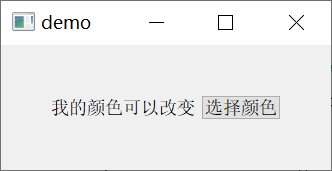
系统窗口超时显示锁屏窗口:
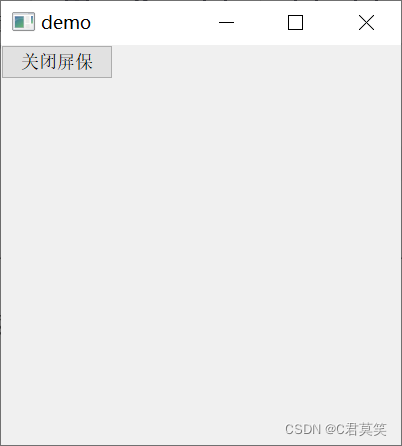

实现思路
- 首先开启一个线程用于QTimer定时器计时,最开始进入软件开启定时器计时,超时则显示锁屏窗口;而手触摸屏幕会触发鼠标点击事件,则停止计时;而手离开屏幕会触发鼠标释放事件,则重新开始计时。
- 因为是多窗口的应用软件,所以需要监控全局鼠标事件,所以需要子类化QApplication类。
核心代码
监控全局鼠标事件的类为GlobalApplication,其中也实现了开启一个线程进行定时器计时,以及超时显示锁屏窗口的功能。
globalapplication.h 文件的内容如下:
class GlobalApplication : public QApplication
{
Q_OBJECT
public:
GlobalApplication(int&argc,char **argv);
~GlobalApplication();
bool notify(QObject*, QEvent *);
private slots:
void onTimeOut(); //超时锁屏槽函数
private:
myLockWindow *m_myLockWindow; //锁屏窗口
QObject *m_currWinObj; //鼠标事件发生时的当前所在窗口
QTimer *m_pTimer; //定时器
QThread *m_pThread; //定时器线程
};
注:Widget_Lock 为锁屏窗口类,可以替换成你自己要显示的窗口。
globalapplication.cpp 文件的内容如下:
#include "globalapplication.h"
GlobalApplication::GlobalApplication(int &argc,char **argv):
QApplication(argc,argv)
{
m_currWinObj = new QObject(); //初始化鼠标事件发生时的当前所在窗口
//初始化定时器线程和定时器
m_pThread = new QThread(this);
m_pTimer = new QTimer();
m_pTimer->moveToThread(m_pThread);
m_pTimer->setInterval(4000);
connect(m_pThread, SIGNAL(started()), m_pTimer, SLOT(start()));
connect(m_pTimer, SIGNAL(timeout()),this,SLOT(onTimeOut()));
//开启线程,调用定时器的start()
m_pThread->start();
m_myLockWindow = new myLockWindow(); //初始化锁屏窗口
m_myLockWindow->m_unlockFlag = true; //初始化解除锁屏成功标志
}
GlobalApplication::~GlobalApplication()
{
//彻底结束线程(单独的一个quit()无法彻底结束进程)
m_pThread->requestInterruption();
m_pThread->quit();
m_pThread->wait();
}
bool GlobalApplication::notify(QObject *obj, QEvent *e)
{
//因为鼠标点击或滑动到任何窗口部件都会进入该函数,所以根据objectName()过滤窗口部件
if(obj->objectName().right(1) == "W") //cleanW mainW
{
//工控机是触摸屏,触摸屏幕和滑动屏幕都会点击屏幕,所以这里只检测鼠标点击事件
if(e->type() == QEvent::MouseButtonPress) //不区分左右键按下了
{
//qDebug() << "objName:" << obj->objectName();
//qDebug()<<"press stop";
m_pThread->quit(); //线程结束后,则在此线程的定时器会自动停止计时
}
else if(e->type() == QEvent::MouseButtonRelease)
{
//qDebug()<<"release start";
m_pThread->start(); //线程开始,会发送started()信号,启动定时器的start()槽函数
}
m_currWinObj = obj; //获得鼠标事件发生时的当前所在窗口
}
return QApplication::notify(obj,e);
}
//超时锁屏槽函数
void GlobalApplication::onTimeOut()
{
//m_unlockFlag为false,表示锁屏窗口未关闭,则即使再超时也不会再显示锁屏窗口
if(m_myLockWindow->m_unlockFlag == true) //当密码输入正确后,关闭锁屏窗口,则会将m_unlockFlag设置为true
{
qDebug()<<"锁屏";
//创建锁屏窗口对象,并显示该窗口
m_myLockWindow = new myLockWindow();
m_myLockWindow->show();
qDebug()<<"创建锁屏窗口对象,并显示该窗口";
//这行代码要放在最后,因为在构建对象时,会自动设置m_unlockFlag,所以在构建后要复位m_unlockFlag
m_myLockWindow->m_unlockFlag = false;
}
else
{
qDebug()<<"重复锁屏";
}
}
测试函数
int main(int argc, char *argv[])
{
GlobalApplication a(argc, argv);
QDesktopWidget *desktopWidget = QApplication::desktop();
QRect screenRect = desktopWidget->screenGeometry();
qDebug()<<screenRect.width();
qDebug()<<screenRect.height();
//获取计算机名称
QString localHostName = QHostInfo::localHostName();
qDebug() << "计算机名:" << localHostName;
QPixmap pixmap(":/HeadImage.png"); // 装载图片
QSplashScreen splash(pixmap); // 初始化图片到QSplashScreen
splash.show(); // 显示图片
a.processEvents(); // 刷新事件循环
Widget w;
splash.finish(&w); // 完成后自动close
w.show();
return a.exec();
}
到此这篇关于Qt超时锁屏的实现示例的文章就介绍到这了,更多相关Qt超时锁屏内容请搜索我们以前的文章或继续浏览下面的相关文章希望大家以后多多支持我们!
赞 (0)

